這一篇文章談到「外觀」的功用,而本篇文章要來簡單說明「繪圖樣式」的功用,它和外觀的使用息息相關。
當我們透過各種方式針對「一個物件」做造形及填色的動作之後,這個物件的畫筆、填色乃至於效果的屬性集合就代表一種「繪圖樣式」。利用「外觀」的功能,我們可以為這個繪圖樣式做更多樣的設定。接著我們可以透過「繪圖樣式」控制面板儲存及使用繪圖樣式。
儲存繪圖樣式的步驟
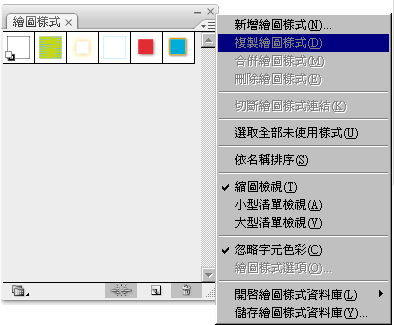
選取你已設定好的物件(其實不選也可以,只要利用「外觀」面板來設定樣式即可,不過有選擇物件效果會看得比較清楚),然後在「繪圖樣式」控制面板的輔助選單執行「新增繪圖樣式(N)…」,或者按一下「繪圖樣式」控制面版的![]() 按鈕即完成新增的動作。
按鈕即完成新增的動作。
套用繪圖樣式的方式很簡單,只要先選擇一個物件,然後在繪圖樣式面板選擇一個樣式就完成套用。
